无法从 iPhone 中删除歌曲:问题已解决!
确实有可能发生这样的情况:当您正在清理音乐库中的混乱内容时,有时您会发现 无法从 iPhone 中删除歌曲。 如果您有心情清理库以便可以保存最近发布的其他歌曲,上述情况确实会令人不安。 对此类事情有想法也很重要,这样您也可以了解可以用来解决困境的解决方案。
在本文中,我们将与您分享一些在无法从 iPhone 中删除歌曲时可以尝试执行的方法和过程。 我们还将与您分享上述困境背后的原因,以便您了解问题的核心。
文章内容 第 1 部分。无法从 iPhone 中删除歌曲的原因第 2 部分:如何从 iPhone 中删除歌曲?第 3 部分:访问 Apple Music 曲目的最佳方式是什么?第4部分。
第 1 部分。无法从 iPhone 中删除歌曲的原因
解决困境的重要部分之一是了解错误发生的可能原因。 这可能会帮助您不仅依赖可以在网络上找到的解决方案,还可以帮助您变得足智多谋,并利用其他可能的方法来解决困境。 下面我们整理了用户无法从 iPhone 中删除歌曲的一些常见原因。
- 这个 iTunes应用程序 可能会自动同步您的歌曲,这可能是不允许您删除某些歌曲的原因。
- 您的 iTunes 帐户存在错误,这些错误是由于存储在您的资料库或资料库的其他必要组件中的损坏文件造成的。
- 您无法删除使用 iTunes 直接从 iPhone 购买的歌曲。
- 这些只是用户无法从 iTunes 删除歌曲的一些常见且最显着的原因。 在评估上述困境的可能解决方案时,您始终可以参考这些原因。
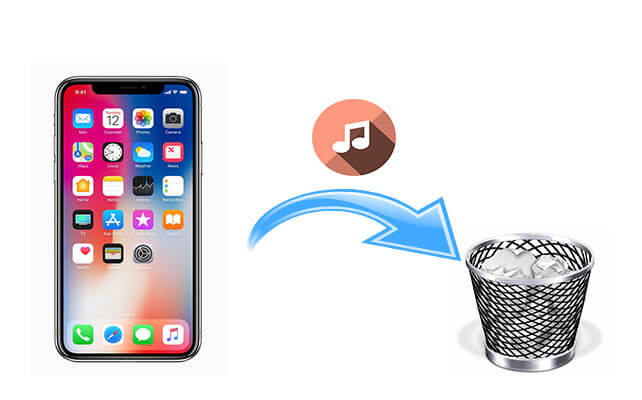
第 2 部分:如何从 iPhone 中删除歌曲?
现在我们对用户无法从 iPhone 中删除歌曲的可能原因有了一些想法,现在是时候确定解决这一困境的可能解决方案了。 我们收集了一些用户可以尝试修复错误的方法。
使用 iTunes 删除歌曲
从 iPhone 删除歌曲的最常见方法之一是使用 iTunes 应用程序。 如果您想要删除 iTunes 上的某些歌曲、播放列表或其他文件,您需要执行以下操作:
步骤 1. 要开始,请在您的 PC 上启动 iTunes 应用程序。
步骤2.单击iTunes界面左上角的“音乐”按钮,打开音乐库。 然后点击“库”选项卡。
步骤 3. 使用 iTunes 窗口右上角的搜索栏开始查找要删除的专辑、播放列表或歌曲。 您还可以通过按住 Command + Control 键并逐个单击文件来选择多个文件或歌曲。
步骤 4. 右键单击所选的文件或歌曲,然后选择选项删除下载即可删除所述歌曲的本地副本,这仅适用于购买的音乐。
步骤 5. 选择“删除”选项卡即可删除您决定删除的所有歌曲或文件。
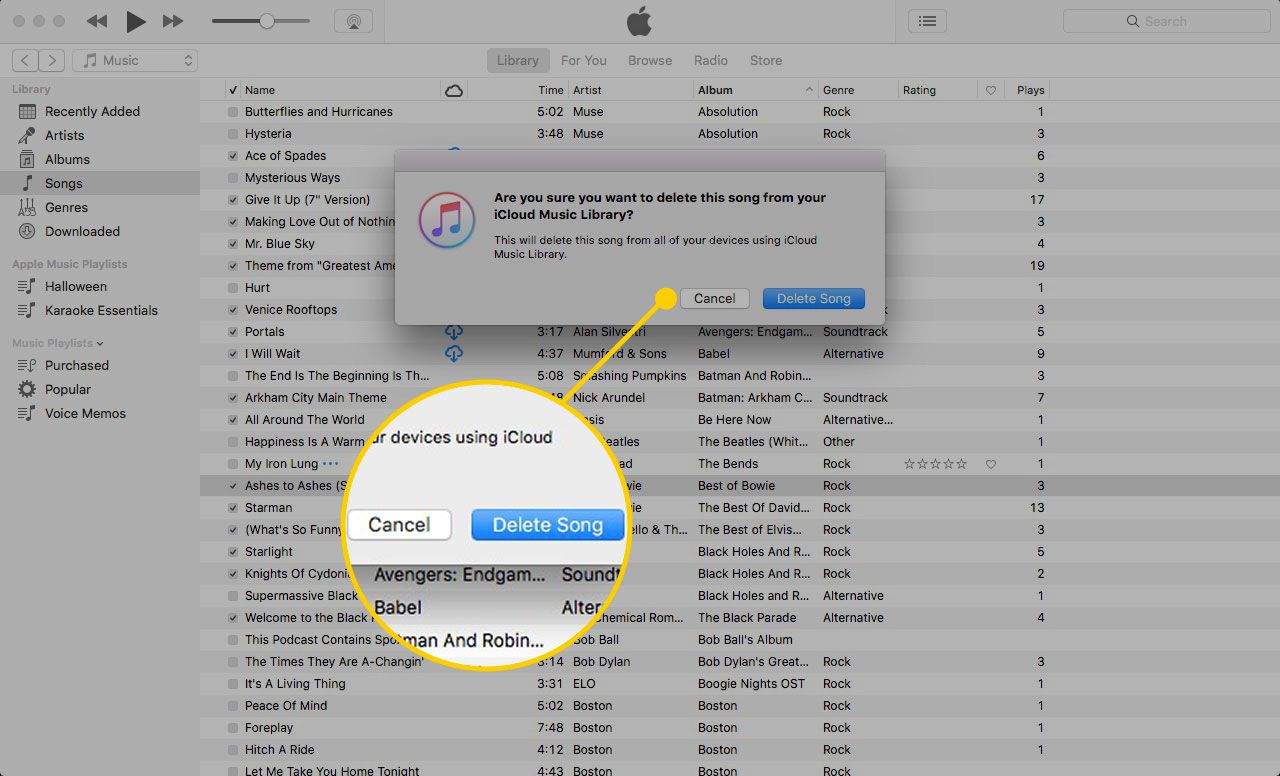
使用 iPhone 删除歌曲
您还可以使用iPhone删除iTunes帐户中的歌曲,以解决无法从iPhone删除歌曲的问题。 但你必须记住,下次你 同步您的 iOS 设备 使用 iTunes,所有歌曲都将恢复到您的 iPhone 上。 以下是您必须遵循的步骤。
步骤 1. 要开始此方法,请打开 iPhone 上的音乐应用程序。
步骤 2. 查找您要删除的艺术家、专辑或歌曲。
步骤 3. 点击艺术家、专辑或歌曲旁边的“...”选项,然后您将看到一个新菜单。
步骤 4. 点击删除以从 iPhone 中删除所选文件或歌曲。 如果您看到“从我的音乐中删除”选项,则意味着删除后您将从 iTunes 资料库中删除该歌曲。
步骤 5. 转到“删除下载”选项或“从我的音乐中删除”选项,如果您只想从 iPhone 中删除歌曲,请选择第一个选项,如果您想从 iPhone 中删除歌曲,请选择另一个选项以及您的 iTunes 或 iCloud 音乐库。
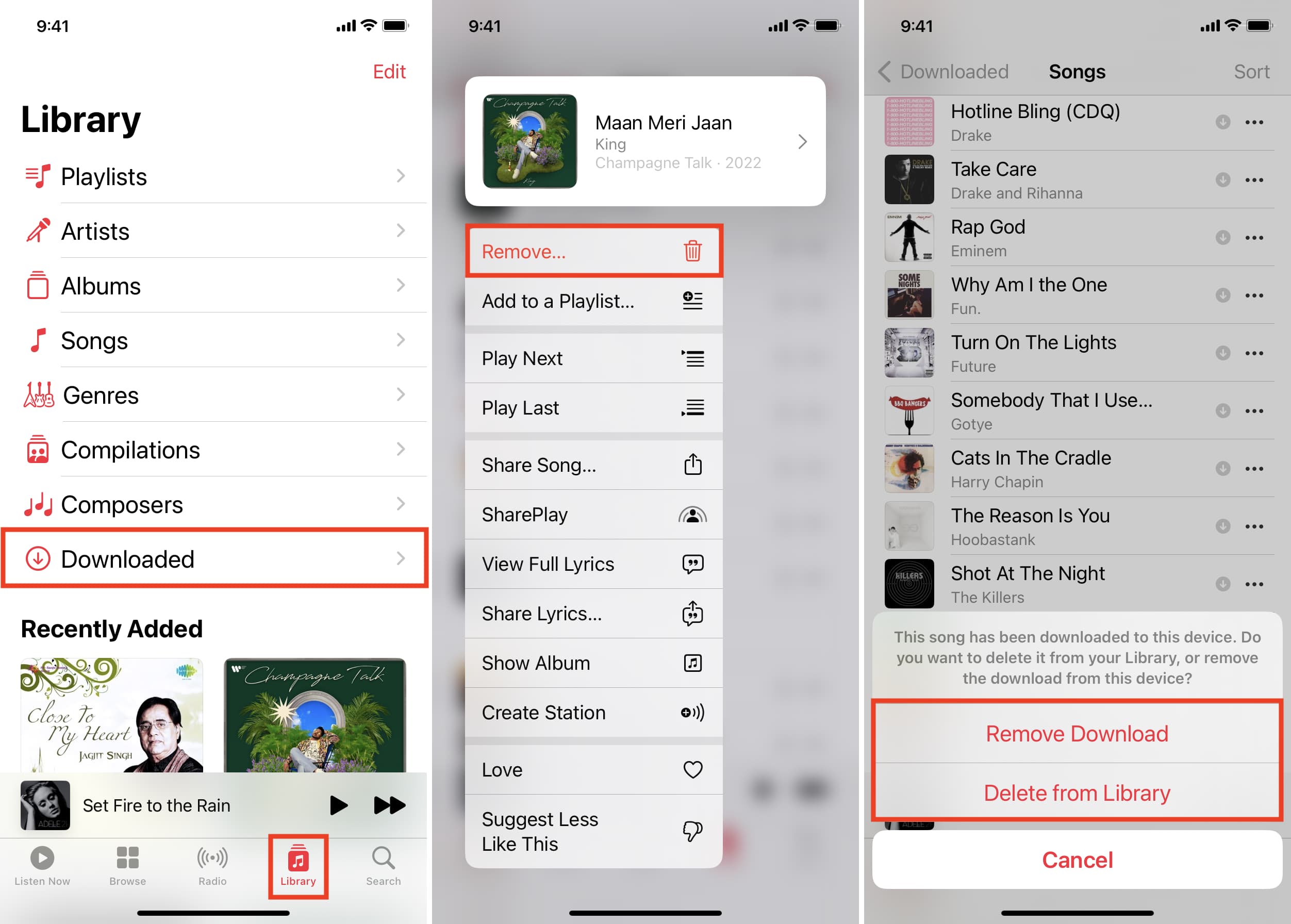
第 3 部分:访问 Apple Music 曲目的最佳方式是什么?
在尝试欣赏您喜爱的音乐时,您不可避免地会遇到错误。 如果您无法从 iTunes 中删除歌曲,我们很高兴能够帮助您找出一些可能的原因和解决方案。 如果您还没有解决该错误,这将非常困难,由于担心设备上空间不足,添加您想要的其他歌曲可能会遇到困境。
幸运的是,您有时间发现可以帮助您解决无法从iPhone删除歌曲的问题的工具,并找到一种方法来方便地收听您喜欢的所有歌曲。 在本文的这一部分,我们很高兴向您介绍最好的专业工具之一,可以帮助您轻松访问您最想要的歌曲。 这个专业工具被称为 TunesFun 苹果音乐转换器。
当谈到让歌曲变得易于理解和易于处理时,这是一个值得调用的工具。 这 TunesFun Apple Music Converter 可以让您几乎轻松地聆听您最想要的歌曲。 如果您想进行大量成功的文件转换,这是您最好的合作伙伴。 为了帮助您了解 TunesFun Apple Music Converter 更多,我们列出了该专业工具的一些最佳和最显着的功能。
- 这个 TunesFun 苹果音乐转换器可以 帮助您摆脱 DRM 加密 容易地。 摆脱 DRM 后,即使您没有订阅 Apple Music 或没有使用 Apple 授权的设备,您现在也可以访问这些歌曲。 您可以根据自己的时间节奏使用任何 MP3 播放器。
- 使用专业工具将您的音乐文件转换为各种文件格式。 它可以帮助你 将您的 Apple Music 曲目转换为更灵活的格式,例如 MP3、MP4、AAC、WAV、FLAC、AIFF 等等。
- 使用此工具可以节省您的大部分时间和精力。 这 TunesFun 与市场上的基本专业转换器相比,Apple Music Converter 的转换速度更快。 由于该工具还支持多个文件转换,因此它还可以帮助您节省手动转换一个文件又一个文件的精力。
- 享受与原始文件几乎相同的转换后的歌曲的最佳质量。 您还有机会保留 ID 标签和元数据等重要信息。
- 如果您是使用该工具的初学者,则无需担心。 的界面 TunesFun Apple Music Converter 易于理解,使用步骤也很简单。 为了让您了解如何使用 TunesFun Apple Music Converter 在转换您的文件时,我们也在下面列出了它们。
步骤 1. 打开您的网站,下载所有必要的文件进行安装 TunesFun 您个人计算机上的 Apple Music Converter。 安装完成后,打开该工具并准备导入您想要转换的所有文件。 点击“添加文件”选项卡,或使用拖放方法,您也可以根据需要复制歌曲的 URL。

步骤 2. 选择您需要或希望拥有的输出格式。 这 TunesFun Apple Music Converter 提供多种文件格式供您选择。 您还必须创建一个文件夹,转换完成或完成后所有文件都将保存在其中。

步骤 3. 点击转换按钮并等待 TunesFun Apple Music Converter 已完成转换过程。 如果您想查看转换的状态,可以在工具的主界面上查看。 你就在那里! 如果您遇到无法删除 iPhone 中的音乐等困境,有专业的工具可以帮助您处理,例如 TunesFun 苹果音乐转换器。

第4部分。
如果您无法从 iPhone 中删除歌曲,了解这些解决方案真是太棒了,这样就可以解决其他困境,例如设备存储空间不足。 使用上面分享的方法,用户可以尝试解决这个困境。 另一方面,有一些工具可以帮助我们轻松访问音乐文件,例如我们上面分享的工具,称为 TunesFun 苹果音乐转换器。
发表评论